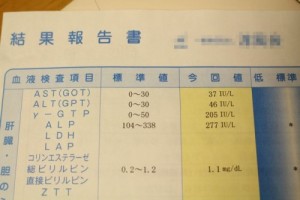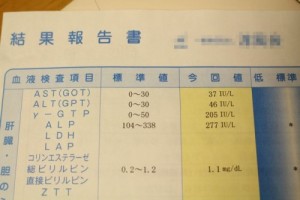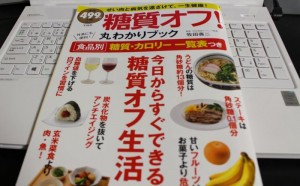マス太
マス太
ダイエット&体のメンテ目的で、タニタの体重計「インナースキャンデュアル RD-903」を購入して愛用しております。
↓インナーデュアルスキャンのレビューはこちら ↓


値段はお安くはありませんが、僕がこの体重計を買った理由は、”乗るだけでスマホで体重管理ができる”という点なんですよね。
というわけで、インナースキャンデュアル RD-903を僕の楽天モバイル「Zenfone Go」に連動させたので、その手順を紹介します。
【タニタ 体重計】インナースキャンデュアル RD-903をZenfone Goに同期・連動させる方法


手順① Bluetooth(ブルートゥース)の設定をオンにする



▼ 下の赤枠で囲った点々部分をタップします。
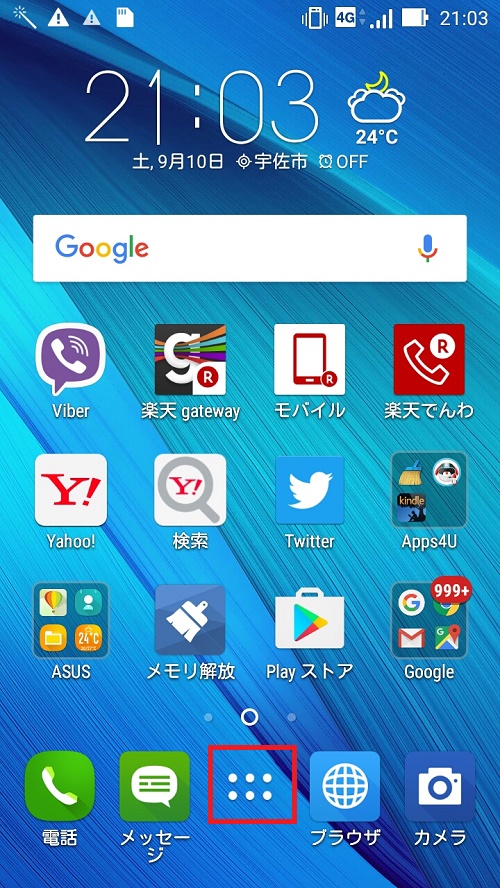
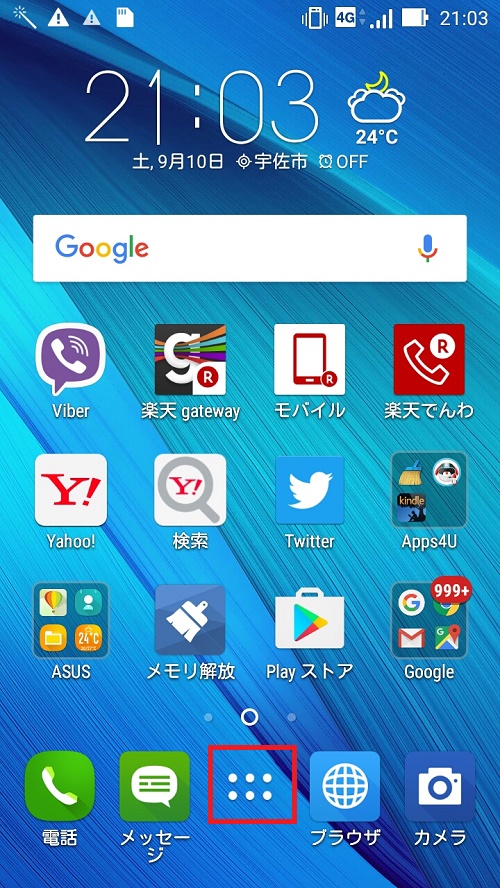
▼ Bluetoothを「ON」にします。これでBluetoothの設定は完了です(^^♪
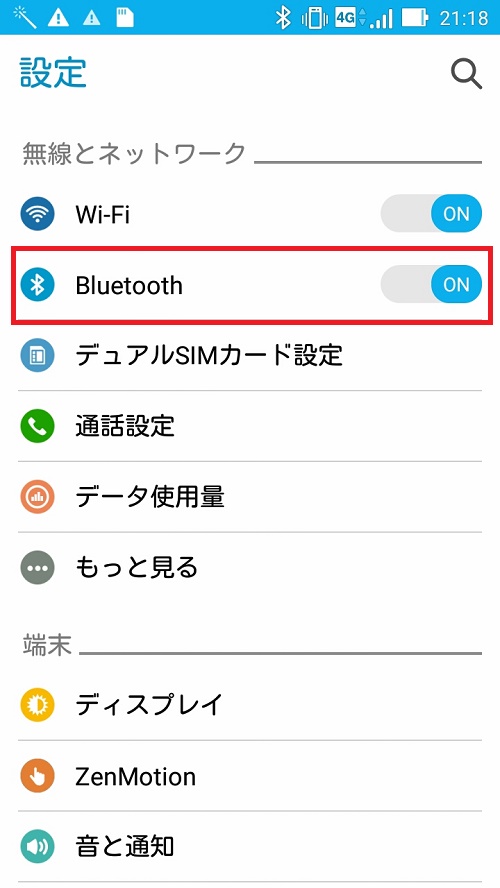
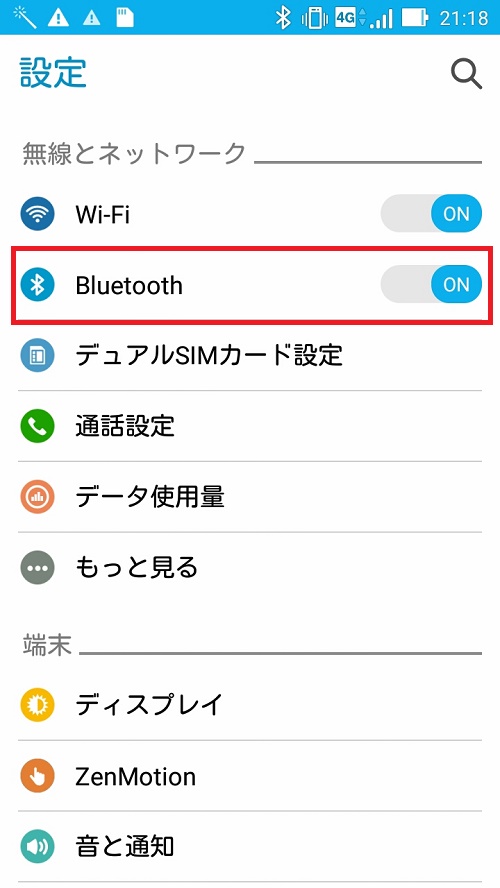
手順② タニタのヘルスプラネットアプリをインストールする



▼ 赤枠で囲った「Playストア」をタップします。
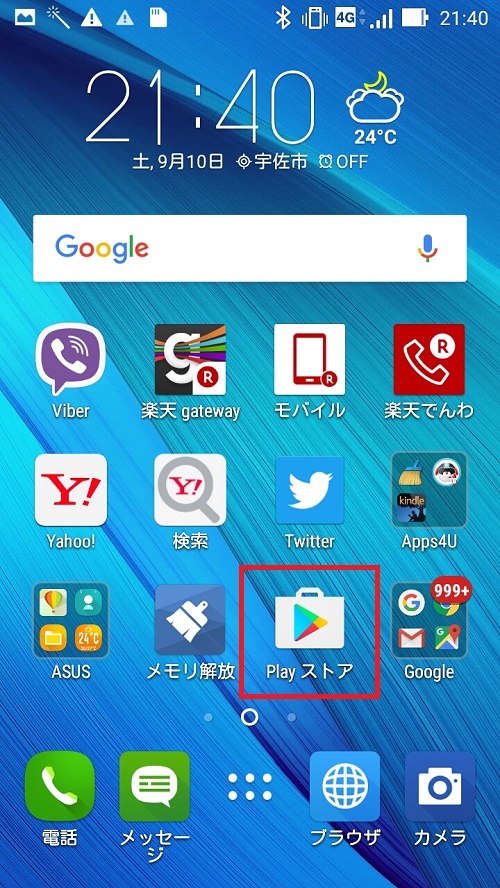
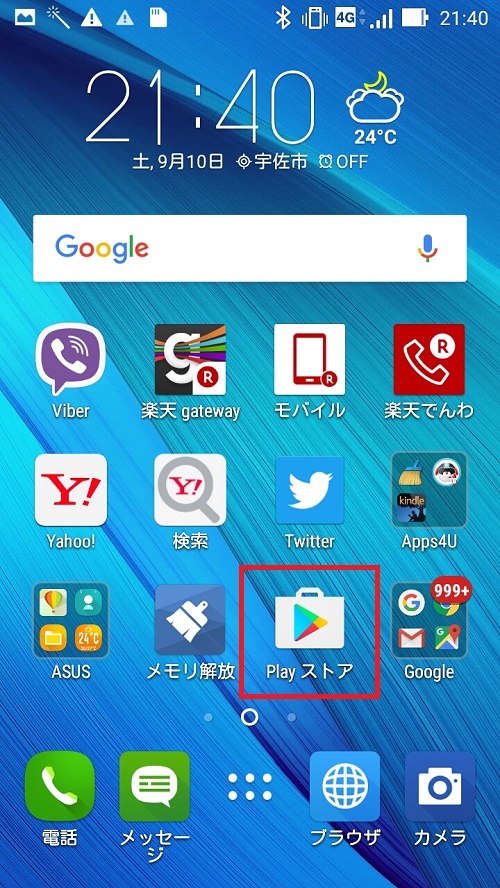
▼ 体重計が目印の「タニタの健康管理アプリ ヘルスプラネット」をタップします。
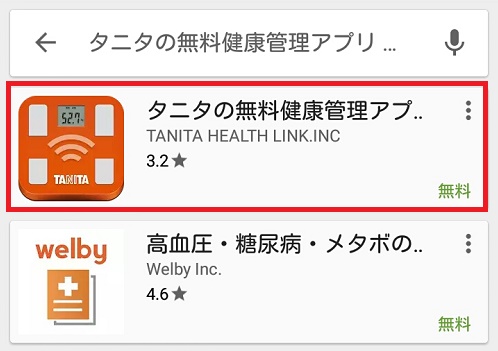
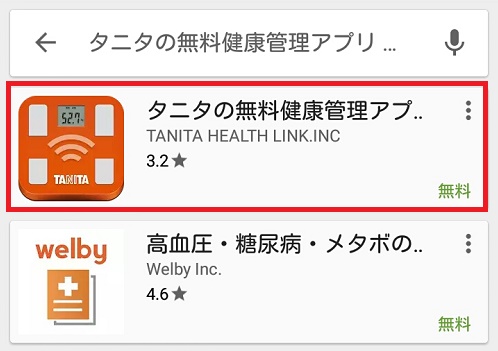
▼ 「インストール」をタップします。
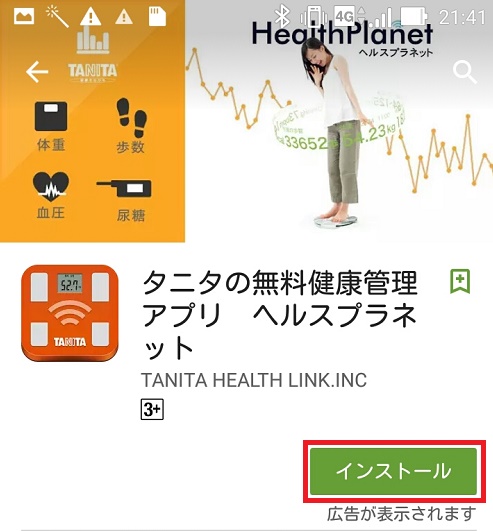
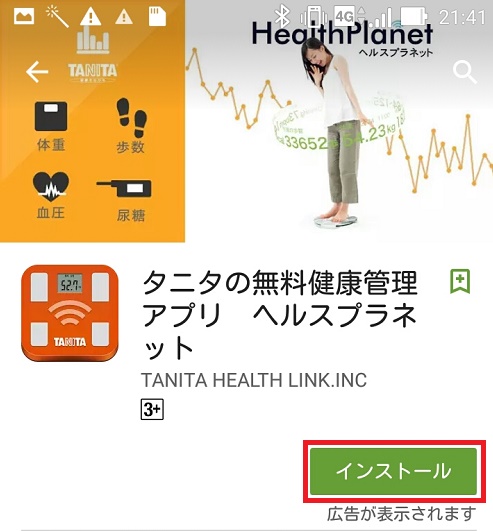
▼ インストールが完了したら、「始める」をタップします。


▼ 「無料会員登録」ボタンをタップします。
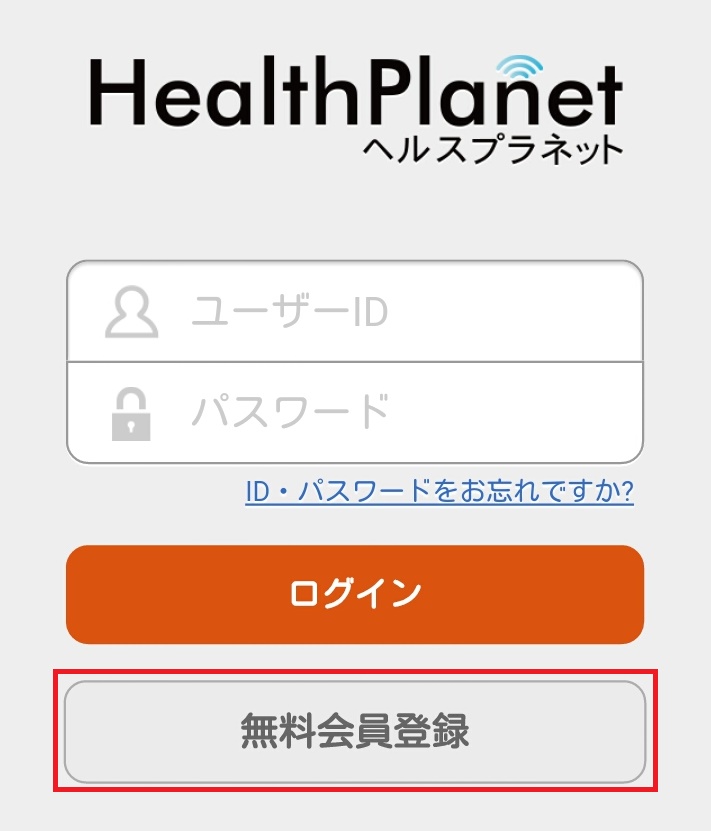
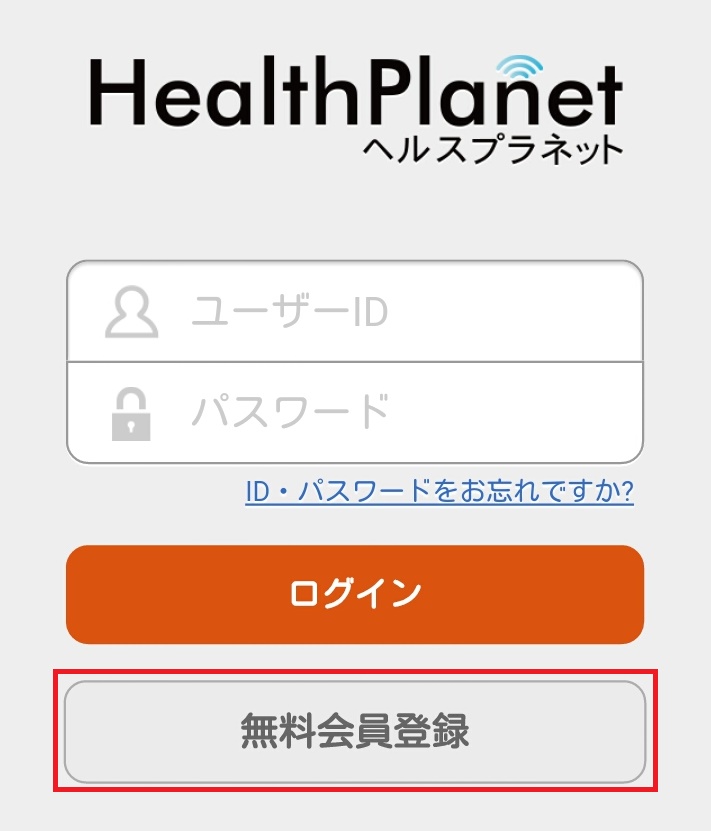
▼ 「利用規約はこちら」を押して、規約をしっかり確認した後、「同意する」をタップします。
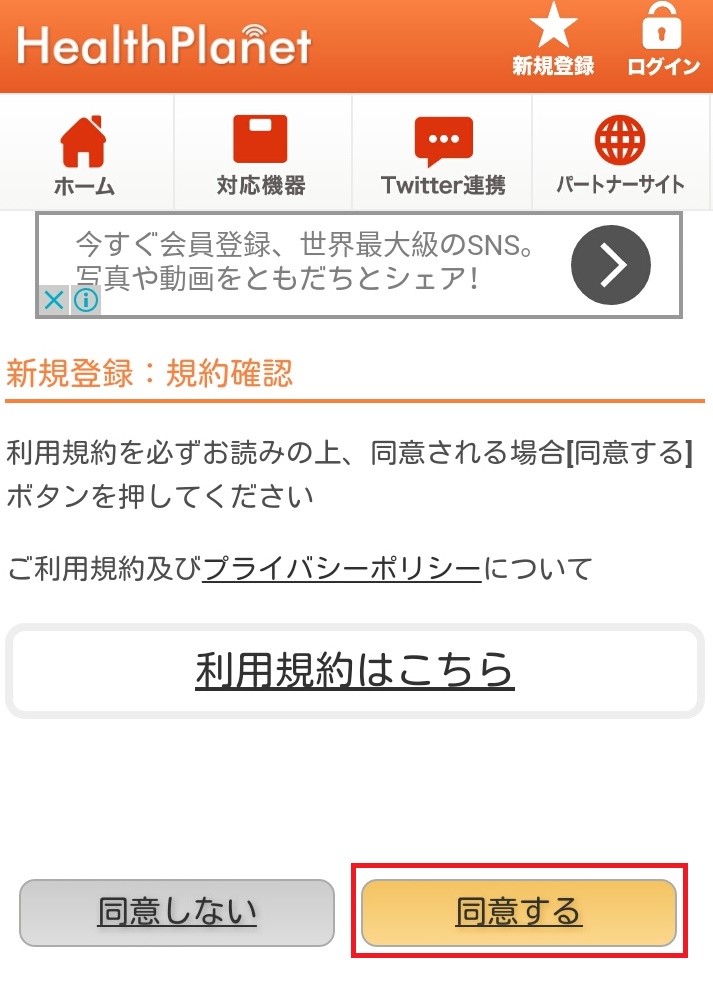
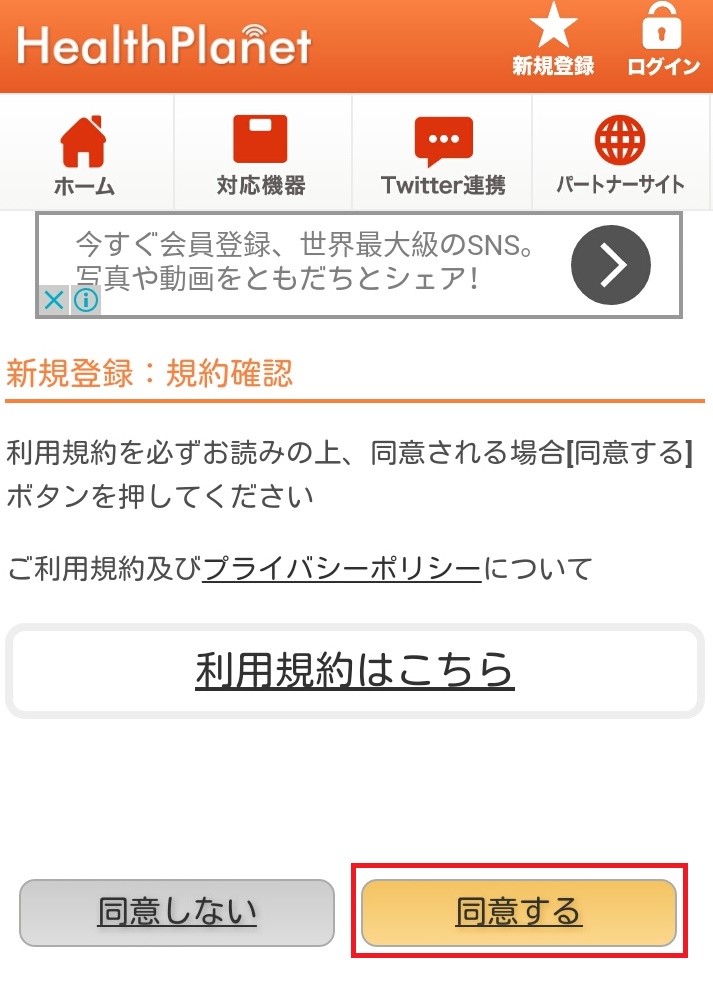
基本情報の登録画面になります。
▼ 半角英数字記号4~64文字以内でID、半角英数字6~16文字以内でパスワードを入力します。
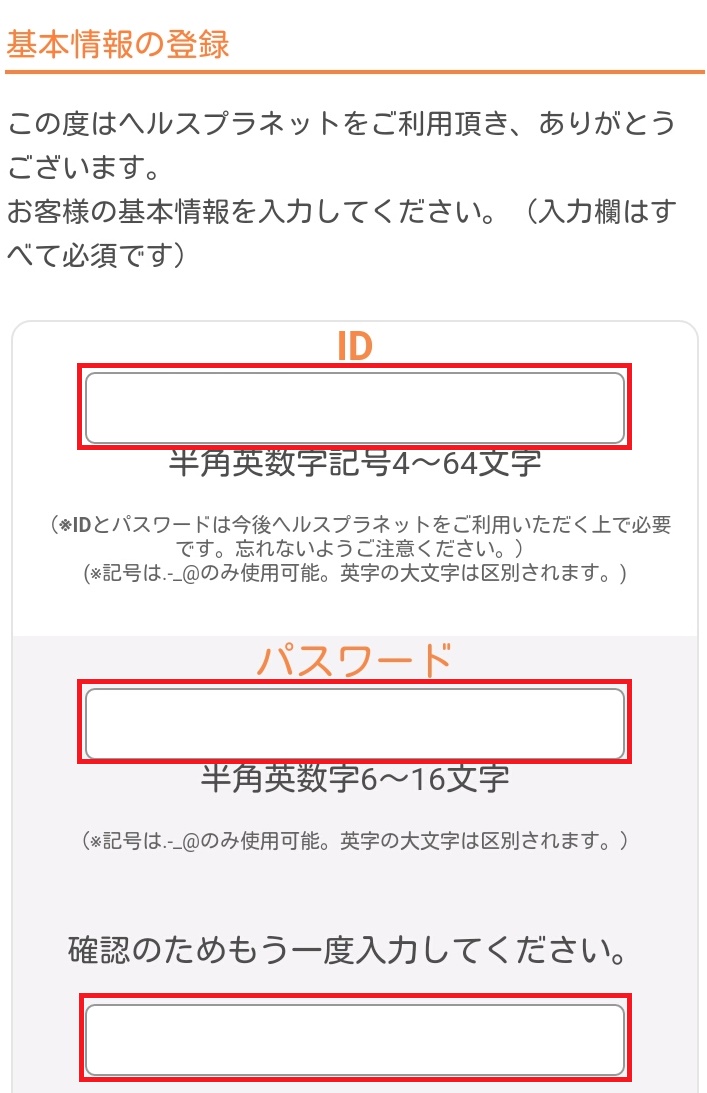
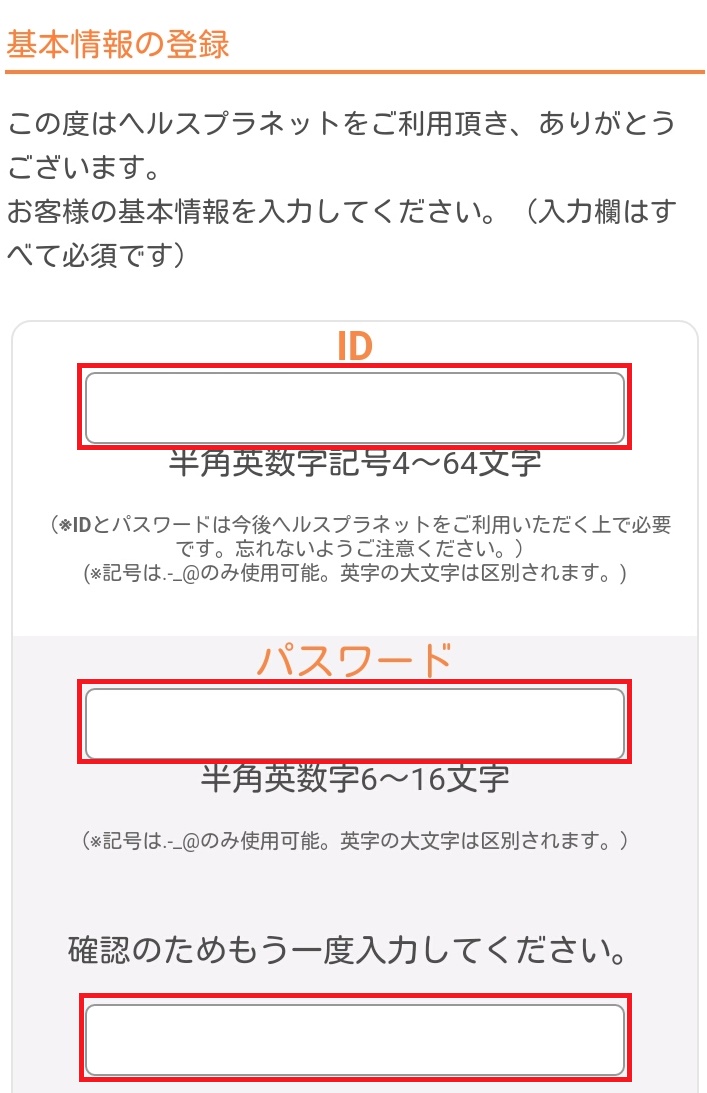
続いて、「性別」「身長」「生年月日」「お住まいの都道府県」「メールアドレス」の情報を入力していきます。
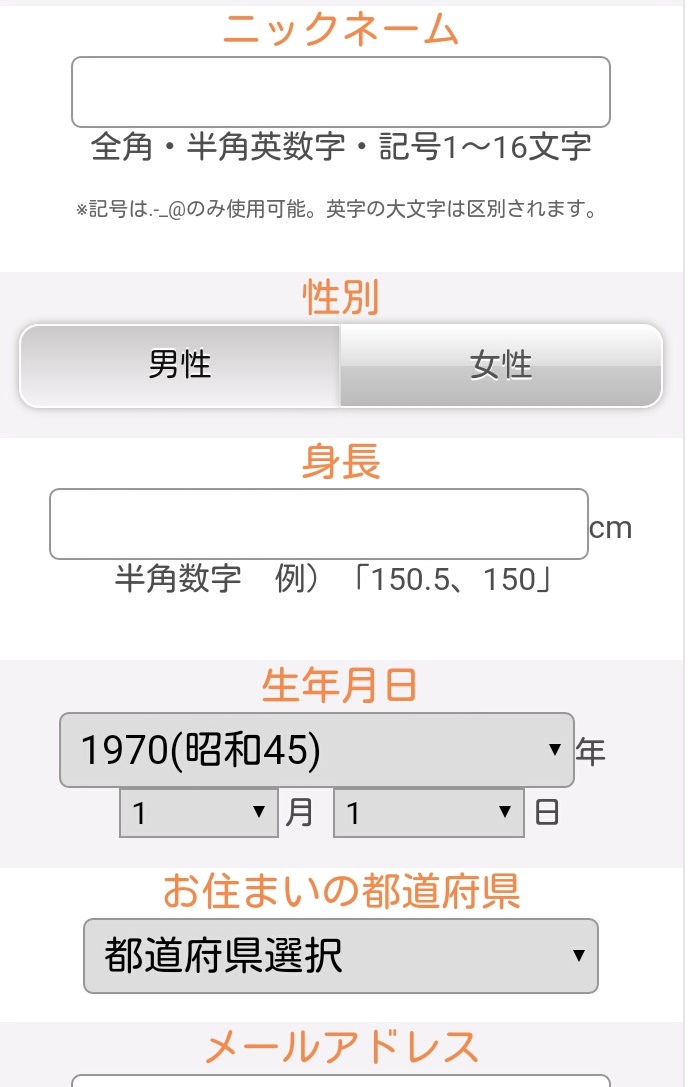
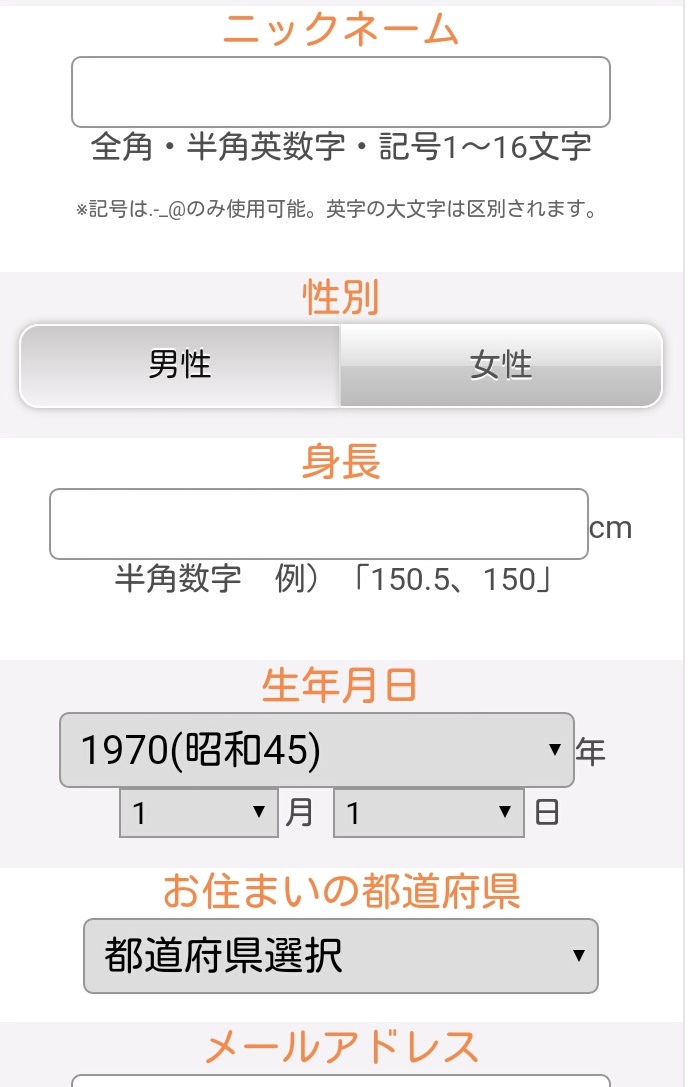



▼ メールマガジン(これもいる?)は熱狂的なタニタのファンでない限り「購読しない」でいいでしょう。
そして「次へ」をタップします。
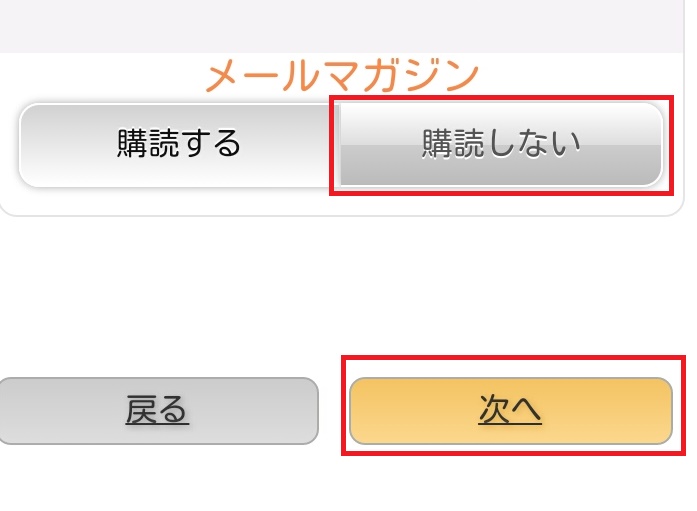
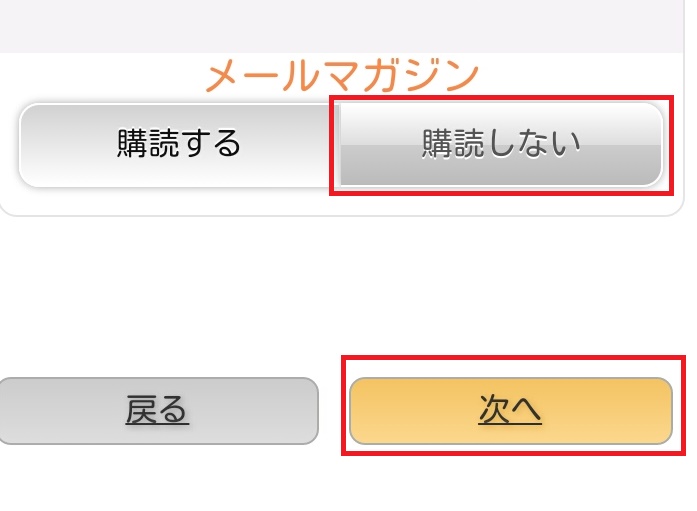
▼ 入力した登録内容を確認します。
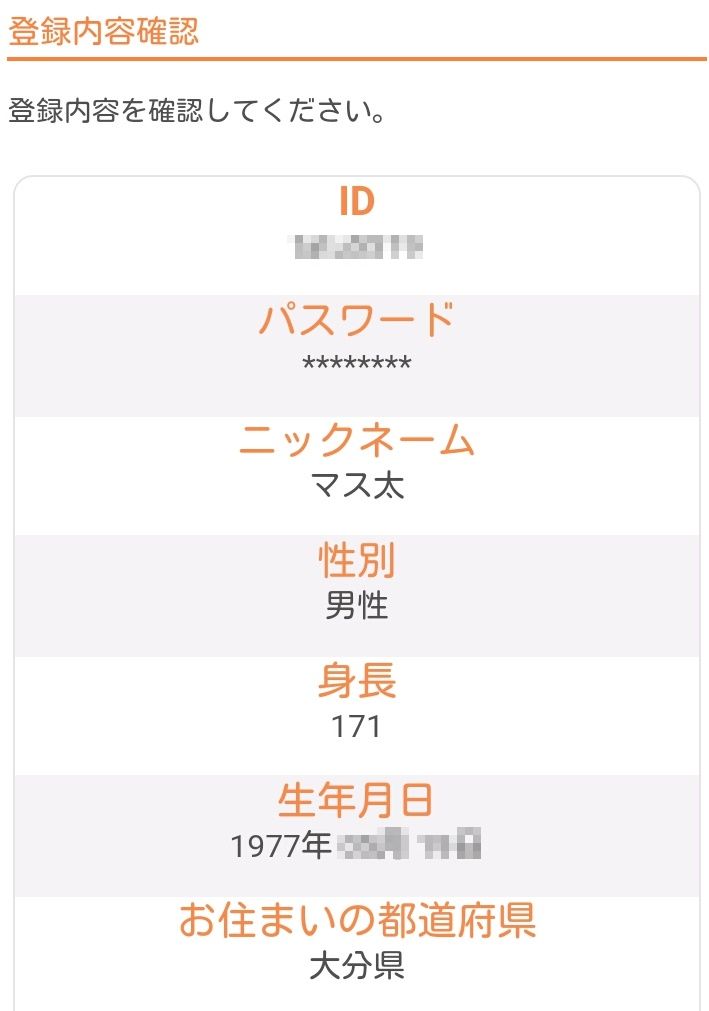
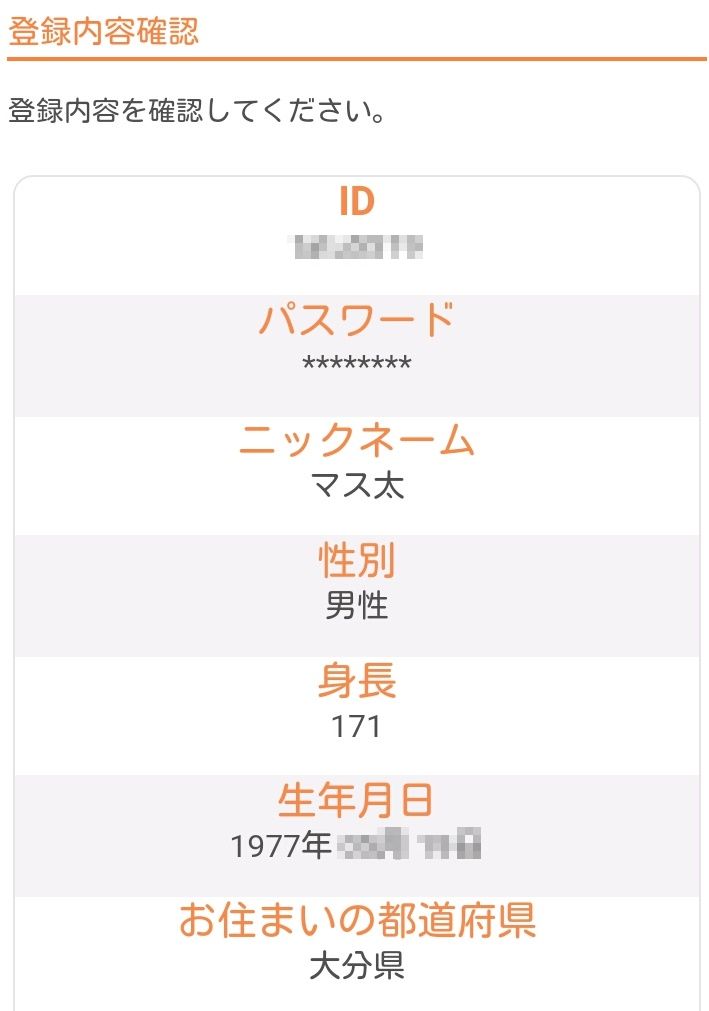
登録した内容に間違いがなければ、画面下の「登録」ボタンを押します。
▼ 登録完了です~ヽ(*´∀`)ノ
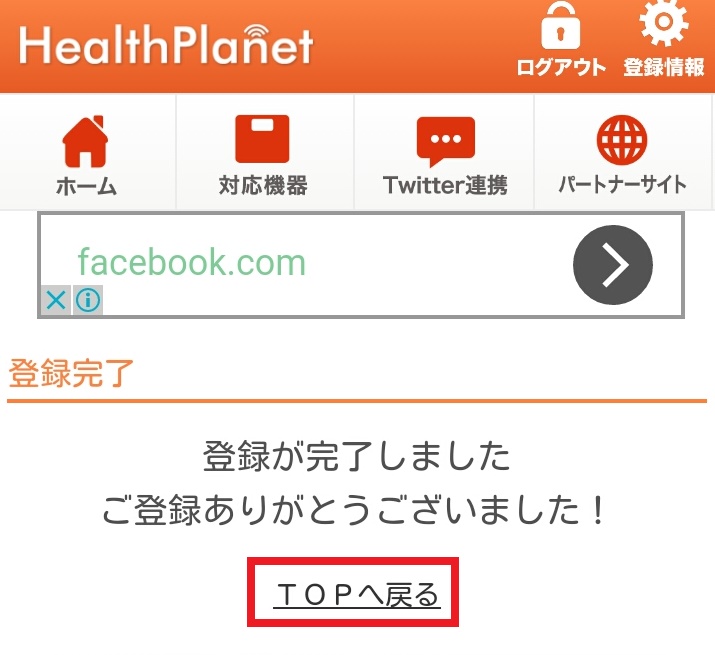
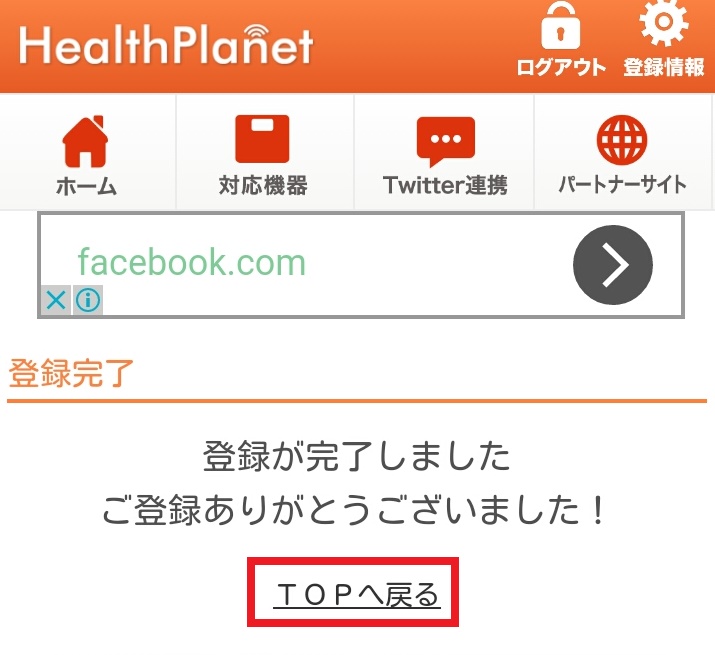
ここからスマホと連動させていきましょう。「TOPへ戻る」をタップします。
手順③ Zenfone Goとヘルスプラネットを連動させる



▼ 「データを入力する」をタップします。
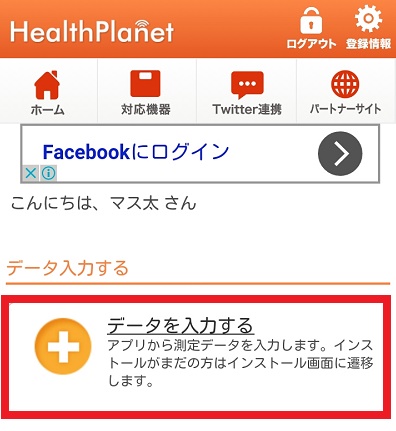
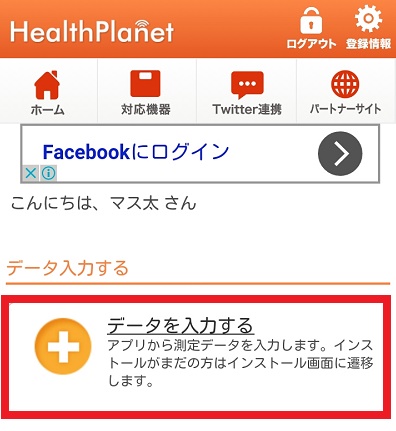
▼ さっき登録した「ユーザーID」、「パスワード」を入力して「ログイン」します。
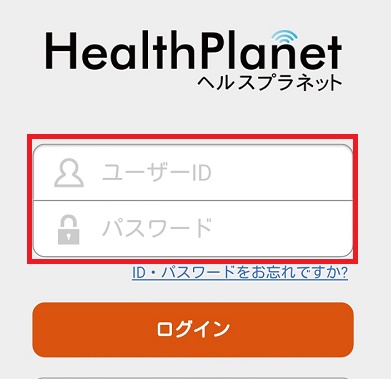
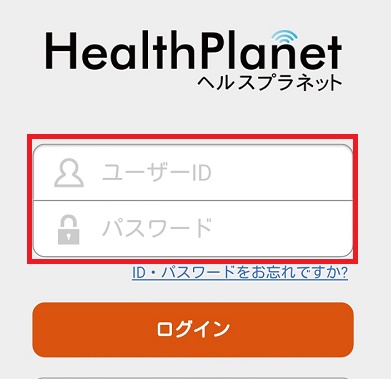
▼「データの同期に成功しました」というメッセージが出てきますので、「OK」をタップします。
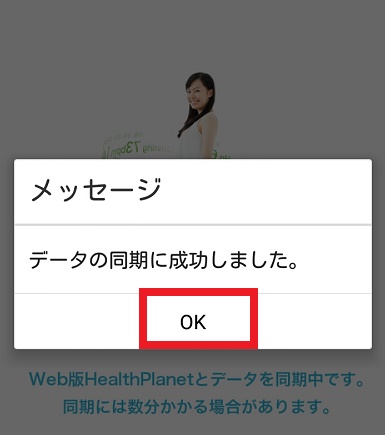
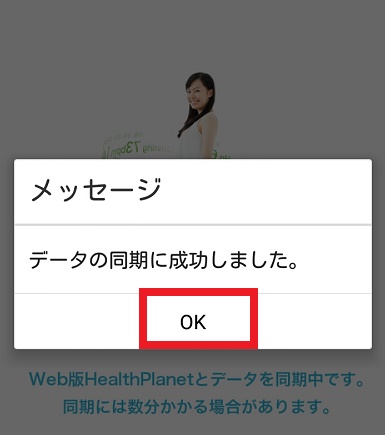
▼ 「データを入力」をタップします。
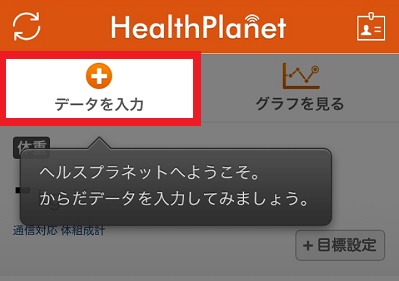
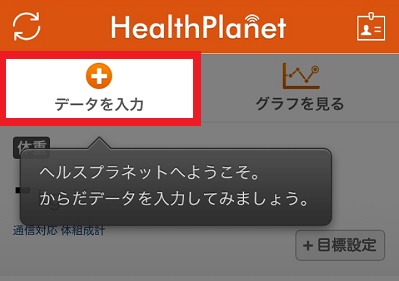
▼ 「体組成計から入力する」をタップします。
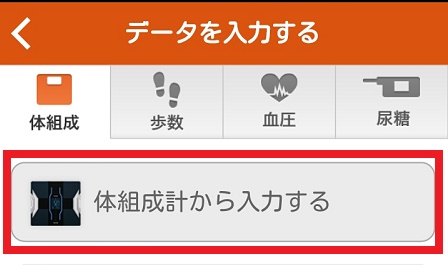
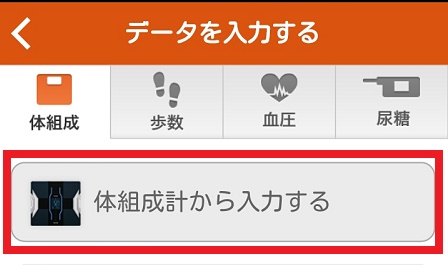
▼ 僕はRD903を購入しましたので、赤枠の「RD902-905」を選択しました。
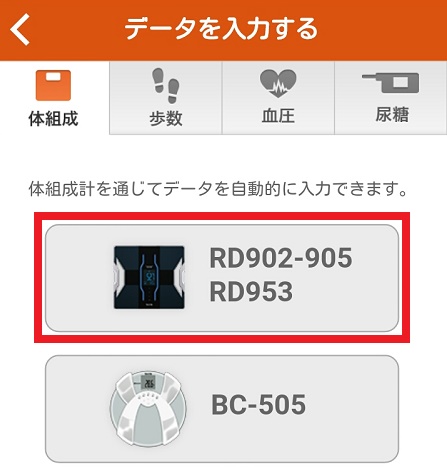
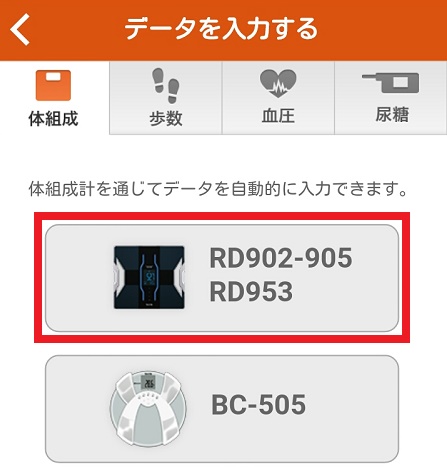
▼ 「体組成計を登録する」をタップします。
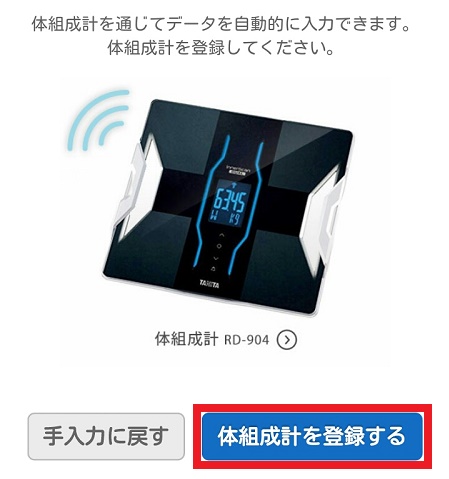
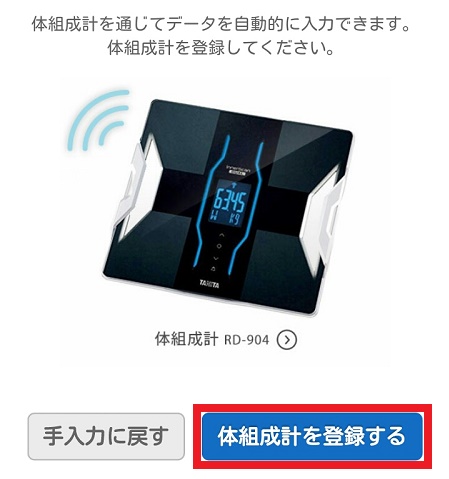



▼ インナースキャンデュアルの下の赤枠で囲った〇の部分を3秒長押しします。
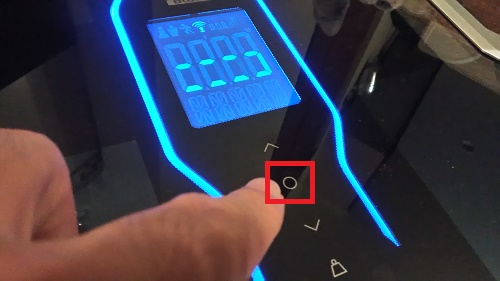
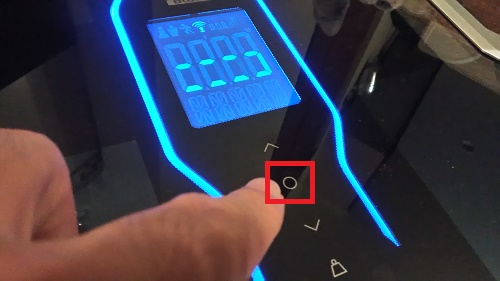
起動したら、アプリの画面に戻って「OK」をタップします。
▼ 「体組成計個人キー(任意の数)」、「体組成計の表示名」、「着衣やスマホの重さ」、「体組成計の地域設定」を入力し、「登録」をタップします。
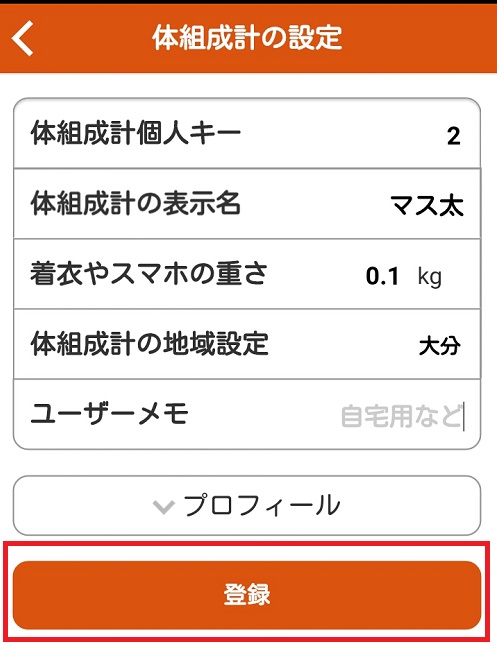
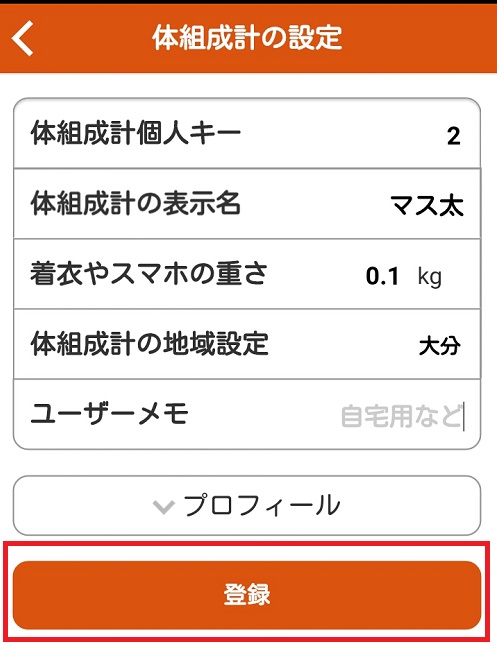
▼ 「完了」を押して、無事にスマホとの連動が終了ですヽ(*´∀`)ノ
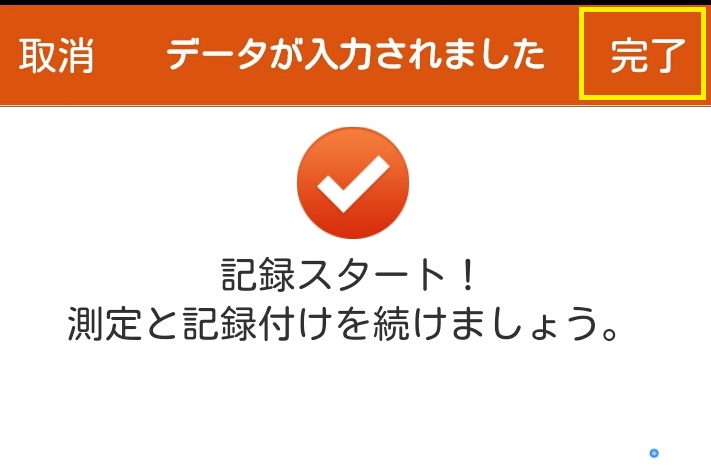
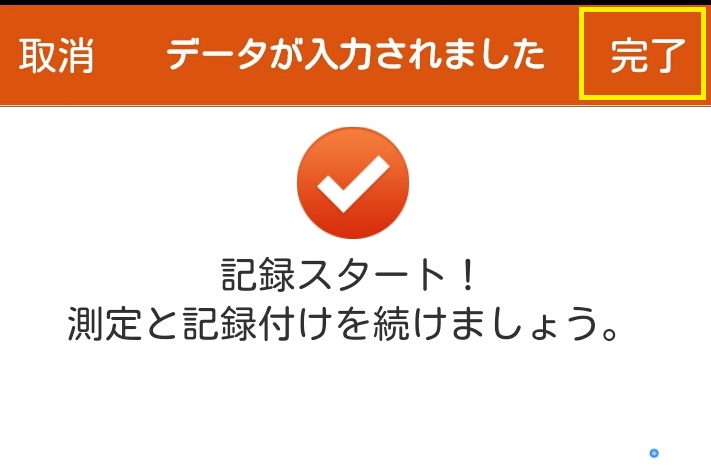
【補足】時間を置いて、実際にスマホと連動しているか試してみた



というわけで、スマホとの連動が完了して、ちょっと休憩してから実際に体重計に乗ってみました。
▼ まずはZenfone Goの画面で「Health Planet」のアプリをタップして、
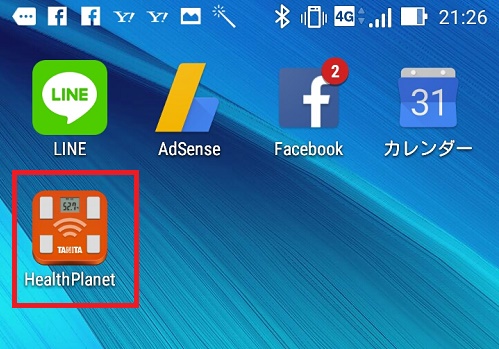
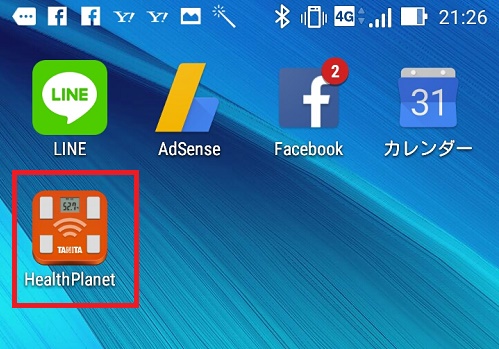
▼ 「データを入力」をタップします。
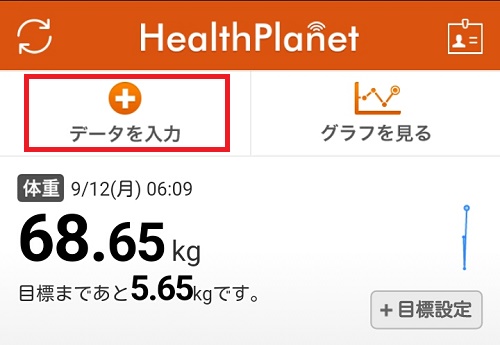
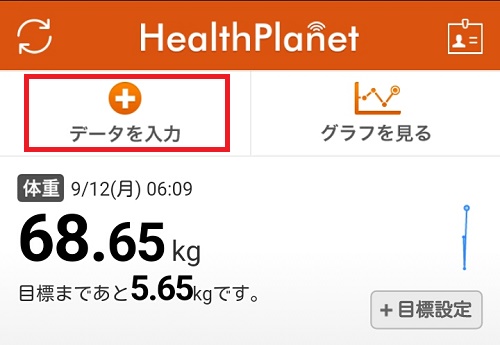
すると、勝手にインナースキャンデュアルが起動しました~! 感動~・:*:・(*´∀`*)・:*:・
▼ 後は乗るだけでデータがスマホに保存されていきます。




インナースキャンデュアルとZenfone Goの同期、思ったよりすんなりといけました♪
というかアプリ立ち上げたら、勝手に体重計も電源がついて、後は乗るだけでデータが蓄積されるって、、もうホンマすごいですよ、これは。
体のメンテを意識し始めた、僕と同じアラフォー世代の読者様は、ぜひ一緒にインナースキャンデュアル生活始めませんか~?
データがある程度出たら、またシェアしますね^^
ダイエット・健康関連記事 こちらもよく読まれています♪